Google Kalender: Ziele einrichten (iOS & Android)
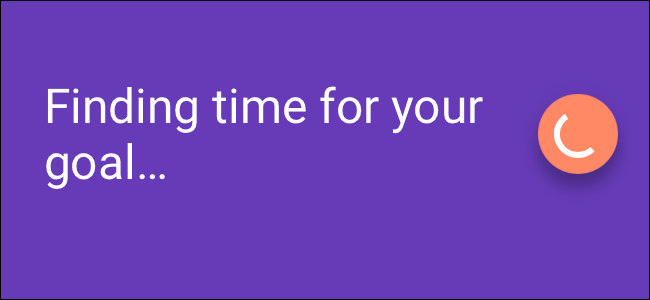
Kurzfassung
Zielplanung in Google Kalender automatisiert regelmäßige Einträge, findet freie Zeiten und verschiebt Termine bei Konflikten. Diese Anleitung zeigt Schritt für Schritt, wie Sie ein Ziel erstellen, bearbeiten und verschieben — plus Praxis-Tipps, Checklisten und Datenschutzhinweise.
Einführung
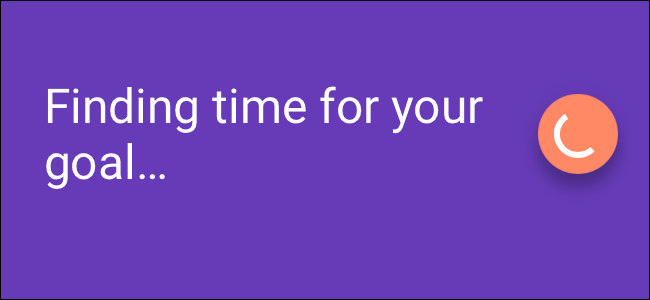
Anfang des Monats hat Google die Funktion „Ziele“ in die Google Kalender-Apps für iOS und Android ergänzt. Ziele suchen automatisch nach freien Zeiten in Ihrem Kalender und legen wiederkehrende Termine an, um Ihnen zu helfen, Ihre Vorsätze zu erreichen. In dieser Anleitung erfahren Sie, wie Sie alles einrichten und nützlich anpassen.
Wichtig: Die Google Kalender-App ist auf Android meist vorinstalliert. Auf iPhone und iPad können Sie zwar die integrierten iOS-Apps nutzen, aber die offizielle Google Kalender-App bietet zusätzliche Funktionen wie Erinnerungen und jetzt die Ziele-Funktion.
Schritt-für-Schritt: Ziel erstellen
- Öffnen Sie die Google Kalender-App.
- Tippen Sie unten rechts auf die Schaltfläche „Erstellen“.
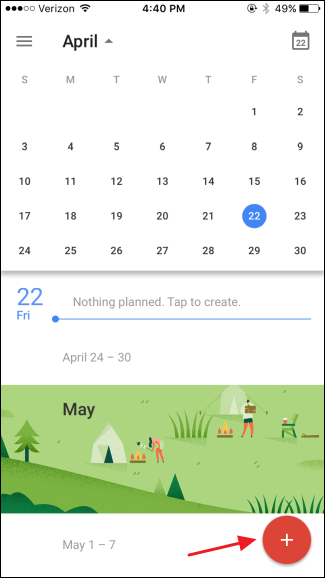
- Im Pop-up-Menü tippen Sie auf „Ziel“.
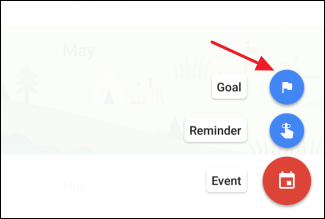
- Wählen Sie die Art des Ziels. Aktuell stehen Optionen wie: Sport treiben, eine Fähigkeit aufbauen, Zeit mit Familie und Freunden, Zeit für sich selbst oder das Organisieren des Alltags zur Verfügung. In diesem Beispiel wählen wir „Fähigkeit aufbauen“.
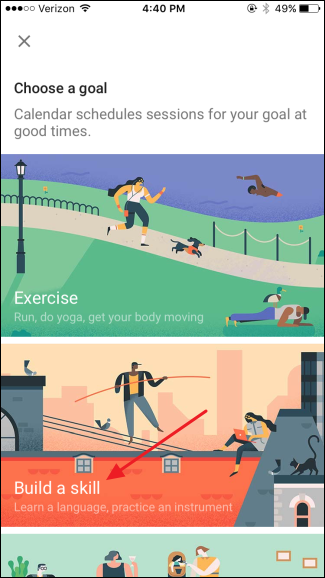
- Wählen Sie eine passende Fähigkeit oder tippen Sie auf „Benutzerdefiniert…“, um eine eigene Beschreibung einzugeben. Beispiel: „Instrument üben“.
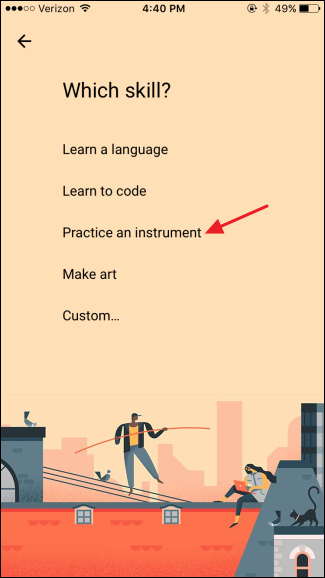
- Google Kalender bietet bei vordefinierten Fähigkeiten oft Unteroptionen. Sie können aber auch einen eigenen Namen eintippen.
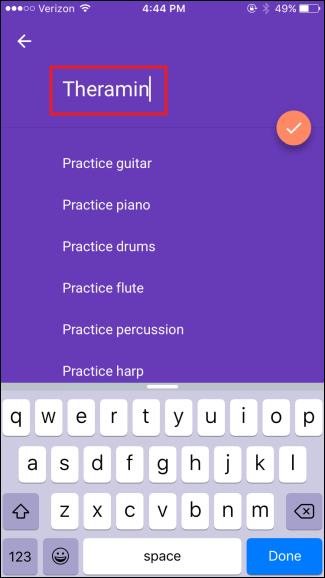
- Legen Sie fest, wie oft Sie an Ihrem Ziel arbeiten möchten. Diese Wahl legt die Häufigkeit der wiederkehrenden Termine fest.
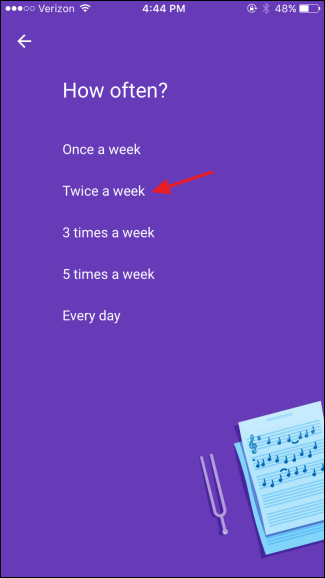
- Bestimmen Sie die Dauer jeder Sitzung.
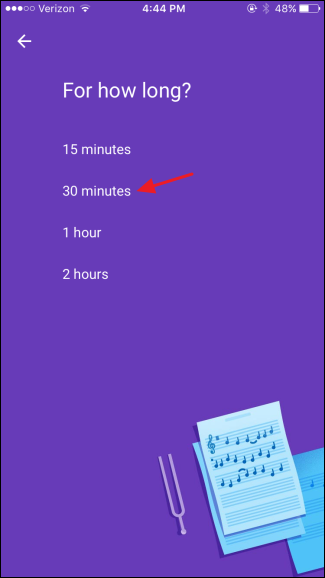
- Wählen Sie die Tageszeit, zu der Google Kalender versuchen soll, Ihre Ziel-Sitzungen zu planen.
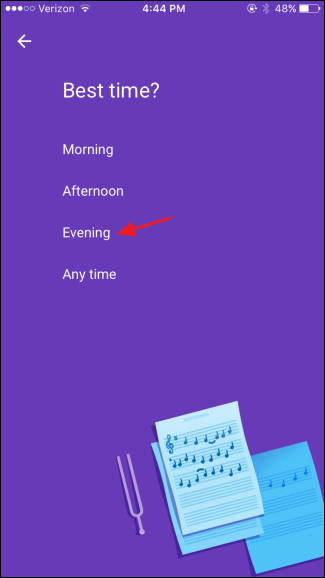
- Google Kalender zeigt eine Vorschau Ihres Ziels mit den gewählten Optionen. Tippen Sie auf „Fertig“, um das Ziel zu erstellen. Unter „Weitere Optionen“ ändern Sie Details vor dem Erstellen.
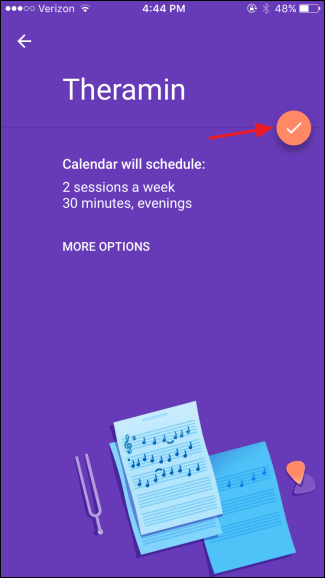
- Nach dem Erstellen sehen Sie die geplanten Sitzungen im Kalender. Tippen Sie eine Sitzung an, um sie zu verschieben, als erledigt zu markieren oder das Ziel zu bearbeiten.
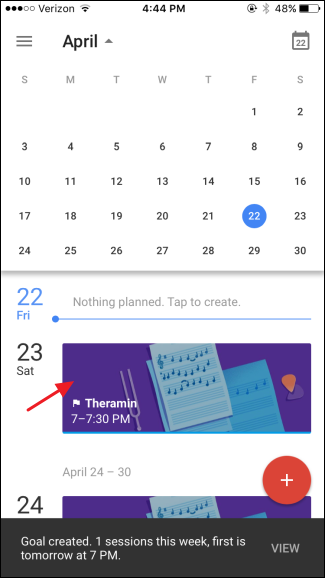
- Über „Bearbeiten“ passen Sie entweder eine einzelne Sitzung oder alle Sitzungen des Ziels an. Wenn Sie für eine Sitzung keine Zeit haben, tippen Sie auf „Verschieben“.
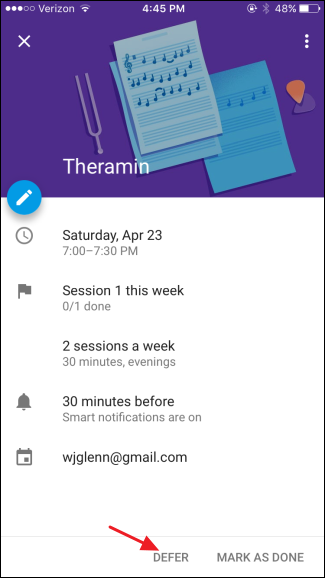
- Google Kalender findet automatisch einen neuen Zeitpunkt für verschobene Sitzungen und fügt ihn Ihrem Kalender hinzu.
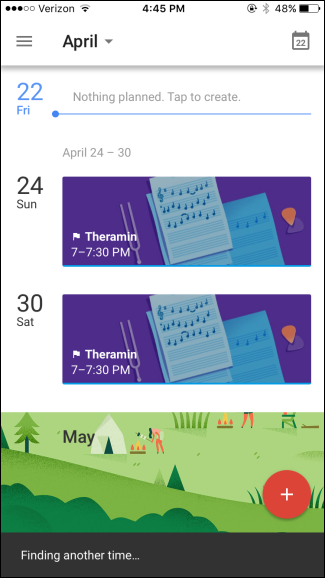
Praktische Tipps
- Wenn der Kalender eine Sitzung verschiebt, prüft Google Ihre freien Zeiten und bevorzugt Zeitfenster, die zu Ihren Präferenzen passen.
- Nutzen Sie „Weitere Optionen“, um Wiederholungsregeln oder Teilnehmer hinzuzufügen.
- Kombinieren Sie Ziele mit Erinnerungen, um pünktlich erinnert zu werden.
Hinweis: Wenn Sie viele sich überschneidende Termine haben, verschiebt Google Ziele in spätere freie Slots. Prüfen Sie die Vorschläge, bevor Sie sie akzeptieren.
Wann die Ziele-Funktion versagt
- Bei sehr vollem Kalender findet Google kaum passende Slots. In dem Fall schlägt es mehrfach verschobene Termine vor.
- Wenn mehrere Kalender (z. B. beruflich und privat) falsch synchronisiert sind, sieht Google nicht alle belegten Zeiten und plant fehlerhaft.
- Spezifische Zeitfenster (z. B. nur abends) können die Flexibilität zu stark einschränken.
Alternative Ansätze
- Manuelles Blockieren: Erstellen Sie feste wiederkehrende Termine als „Arbeitsblock“ im Kalender. Das gibt Ihnen volle Kontrolle.
- Aufgaben-Apps: Tools wie Todoist, Microsoft To Do oder Habit-Tracker ergänzen den Kalender mit detaillierteren Fortschrittsfunktionen.
- Zeit-Tracking: Kombinieren Sie Ziele mit einer Zeiterfassungs-App, um Aufwand und Fortschritt zu messen.
Mini-Methodik: Ziele mit dem Kalender verbinden
- Definieren Sie Ihr Ziel konkret (ein Satz). Beispiel: „30 Minuten Instrument üben, 4× pro Woche.“
- Wählen Sie Häufigkeit und Dauer in Google Kalender.
- Legen Sie flexible Tageszeiten fest, um Verschiebungen zu ermöglichen.
- Überprüfen Sie wöchentlich, ob die Termine realistisch sind, und passen Sie sie an.
Checkliste vor dem Start
- Kalenderzugriffe prüfen (privat/Arbeit)
- Tageszeiten festlegen (morgens, mittags, abends)
- Dauer und Häufigkeit bestimmen
- Erinnerungen aktivieren
- Wöchentliche Review-Zeit einplanen
Rollenbasierte Tipps
- Student: Plane 30–60 Minuten am Abend; nutze Verschiebungen bei Prüfungsphasen.
- Berufstätige: Blocke 2–3 kurze Sessions pro Woche in weniger belasteten Tagen.
- Eltern: Wähle flexible Zeiten und kürzere Sessions, damit sie leichter verschoben werden können.
Datenschutzhinweis
Google Kalender verarbeitet persönliche Termindaten. Wenn Sie sensible Informationen planen, prüfen Sie die Kontoeinstellungen und Freigaben. In der EU gelten zusätzliche Datenschutzregeln (DSGVO). Nutzen Sie die Account-Privatsphäre-Einstellungen, wenn Sie Kalenderinhalte teilen.
Glossar (Kurz)
- Ziel: Wiederkehrender Kalendereintrag, den Google automatisch plant.
- Verschieben: Google findet einen neuen passenden Zeitpunkt für eine Sitzung.
- Erinnerungen: Zusätzliche Benachrichtigungen zu einem Termin.
Kriterien für Erfolg
- Sie erscheinen zu mindestens 60 % der geplanten Sitzungen.
- Sie haben die Frequenz und Dauer nach zwei Wochen bewertet und angepasst.
- Der Kalender vermeidet mehrfache Verschiebungen pro Sitzung.
Zusammenfassung
Sie können in wenigen Schritten ein Ziel in der Google Kalender-App auf iOS und Android anlegen. Die Funktion spart Zeit, weil Google freie Slots automatisch findet und Sitzungen bei Konflikten verschiebt. Nutzen Sie die Checkliste und die Mini-Methodik, um Ihre Ziele realistisch und nachhaltig zu planen.
Wichtig: Kontrollieren Sie regelmäßig Ihre Kalenderfreigaben und passen Sie die Ziel-Einstellungen an Ihre Lebensrealität an. Viel Erfolg beim Erreichen Ihrer Ziele!
Ähnliche Materialien

Podman auf Debian 11 installieren und nutzen
Apt-Pinning: Kurze Einführung für Debian

FSR 4 in jedem Spiel mit OptiScaler
DansGuardian + Squid (NTLM) auf Debian Etch installieren

App-Installationsfehler auf SD-Karte (Error -18) beheben
